Camerele GoPro sunt renumite pentru filmarea uimitoare de acțiune, dar uneori utilizatorii întâmpină o problemă frustrantă: metadatele GoPro nu sunt încorporate corect în fișierele lor. Aceste date lipsă, care includ informații vitale precum coordonatele GPS, data, ora și setările camerei, pot fi cruciale pentru organizare, editare și geoetichetare. Acest ghid oferă o prezentare cuprinzătoare a pașilor de depanare pentru a vă asigura că videoclipurile și fotografiile dvs. GoPro păstrează toate metadatele necesare.
Înțelegerea metadatelor GoPro
Metadatele sunt în esență date despre date. În contextul fișierelor GoPro, sunt informații încorporate în fișierul video sau foto care descriu diferite aspecte ale înregistrării. Aceasta poate include:
- Locație GPS: coordonatele geografice precise ale locului în care au fost capturate filmările.
- Data și ora: momentul exact în care a început înregistrarea.
- Setările camerei: informații precum rezoluția, rata de cadre, balansul de alb și ISO.
- Model de cameră: modelul GoPro specific utilizat.
- Versiune firmware: versiunea sistemului de operare al camerei.
Aceste date sunt de neprețuit pentru a vă organiza biblioteca media, pentru a vă urmări aventurile și pentru a oferi context materialului dvs.
Cauze comune ale problemelor de încorporare a metadatelor GoPro
Mai mulți factori pot contribui la ca metadatele GoPro să nu fie încorporate corect. Înțelegerea acestor cauze este primul pas către găsirea unei soluții.
- Setări incorecte ale camerei: anumite setări pot dezactiva sau interfera cu înregistrarea metadatelor din greșeală.
- Probleme cu firmware-ul: firmware-ul învechit sau corupt poate duce la diferite defecțiuni, inclusiv pierderea metadatelor.
- Probleme cu cardul SD: un card SD defect sau incompatibil poate împiedica scrierea corectă a datelor.
- Defecțiuni ale software-ului: erorile din software-ul GoPro sau din aplicațiile asociate pot perturba procesul de încorporare a metadatelor.
- Coruperea fișierelor: fișierele deteriorate își pot pierde metadatele.
- Interferență software terță parte: Unele software de editare sau instrumente de gestionare a fișierelor pot elimina metadatele.
Pași de depanare pentru a remedia problemele cu metadatele GoPro
Iată un ghid pas cu pas pentru a depana și a rezolva problemele de încorporare a metadatelor GoPro:
1. Verificați că GPS este activat
Asigurați-vă că GPS-ul este activat pe GoPro. Aceasta este o cauză frecventă a lipsei datelor despre locație.
- Navigați la meniul de setări al camerei.
- Căutați o opțiune „GPS” sau „Locație”.
- Asigurați-vă că este pornit „Pornit”.
2. Actualizați firmware-ul GoPro
Menținerea la zi a firmware-ului GoPro este esențială pentru o performanță optimă și pentru remedierea erorilor.
- Vizitați site-ul oficial GoPro.
- Descărcați cel mai recent firmware pentru modelul dvs. GoPro specific.
- Urmați instrucțiunile furnizate de GoPro pentru a instala actualizarea.
Actualizările de firmware abordează adesea probleme cunoscute legate de încorporarea metadatelor.
3. Utilizați un card SD compatibil
Utilizarea unui card SD care îndeplinește specificațiile GoPro este esențială pentru o înregistrare fiabilă a datelor.
- Consultați manualul GoPro sau site-ul web GoPro pentru tipurile și specificațiile recomandate de card SD (de exemplu, clasa de viteză, capacitate).
- Asigurați-vă că cardul SD este formatat corect (în mod ideal, în GoPro).
- Evitați utilizarea cardurilor SD ieftine sau generice, deoarece este posibil să nu îndeplinească standardele necesare.
4. Formatați cardul SD în GoPro
Formatarea cardului SD în camera GoPro în sine poate rezolva erorile sistemului de fișiere care ar putea împiedica scrierea metadatelor.
- Introduceți cardul SD în GoPro.
- Navigați la meniul de setări al camerei.
- Căutați o opțiune „Format SD Card” și urmați instrucțiunile.
Amintiți-vă că formatarea va șterge toate datele de pe cardul SD, așa că faceți o copie de rezervă a oricăror fișiere importante în prealabil.
5. Verificați Setările aplicației GoPro
Dacă utilizați aplicația GoPro pentru a transfera fișiere, asigurați-vă că setările sunt configurate pentru a păstra metadatele.
- Deschideți aplicația GoPro.
- Accesați setările aplicației.
- Căutați opțiuni legate de transferul de fișiere sau gestionarea metadatelor.
- Asigurați-vă că metadatele sunt activate sau setate să fie păstrate în timpul transferului.
6. Evitați utilizarea software-ului terță parte care elimină metadatele
Unele programe de editare sau instrumente de gestionare a fișierelor pot elimina din neatenție metadatele din fișierele dvs. GoPro.
- Fiți atenți când utilizați software pentru a edita, converti sau gestiona fișierele GoPro.
- Verificați setările software-ului pentru a vă asigura că metadatele nu sunt eliminate în timpul procesării.
- Dacă este posibil, utilizați software conceput special pentru a funcționa cu fișierele GoPro și pentru a păstra metadatele.
7. Testați cu diferite setări de înregistrare
Experimentați cu diferite setări de înregistrare pentru a vedea dacă o anumită setare cauzează problema metadatelor.
- Încercați să înregistrați un videoclip scurt sau să faceți o fotografie cu diferite rezoluții, rate de cadre și alte setări.
- Verificați dacă metadatele sunt încorporate corect în fișierele rezultate.
- Dacă identificați o anumită setare care cauzează problema, evitați utilizarea acelei setari sau contactați asistența GoPro pentru asistență.
8. Reparați fișierele corupte
Dacă bănuiți că fișierele dvs. GoPro sunt corupte, încercați să utilizați un instrument de reparare a fișierelor pentru a le remedia.
- Există diverse instrumente de reparare a fișierelor disponibile online, atât gratuite, cât și plătite.
- Alegeți un instrument de renume care este conceput pentru a repara fișiere video sau foto.
- Urmați instrucțiunile furnizate de instrument pentru a vă repara fișierele GoPro.
Rețineți că repararea fișierelor nu are întotdeauna succes și este posibil să pierdeți în continuare unele date.
9. Contactați asistența GoPro
Dacă ați încercat toți pașii de mai sus și întâmpinați în continuare probleme cu metadatele, contactați asistența GoPro pentru asistență suplimentară.
- Vizitați site-ul web GoPro și căutați secțiunea de asistență.
- De obicei, puteți contacta asistența GoPro prin e-mail, telefon sau chat live.
- Fiți pregătit să furnizați informații detaliate despre modelul dvs. GoPro, versiunea de firmware, cardul SD și pașii pe care i-ați făcut deja pentru a depana problema.
Întrebări frecvente (FAQ)
De ce GoPro-ul meu nu încorporează datele GPS?
Cel mai frecvent motiv este că GPS-ul este dezactivat în setările GoPro. Asigurați-vă că GPS-ul este pornit. Alte cauze includ probleme cu firmware-ul, probleme cu cardul SD sau erori ale software-ului.
Cum verific dacă videoclipul meu GoPro are metadate?
Puteți verifica metadatele făcând clic dreapta pe fișierul de pe computer, selectând „Proprietăți” (Windows) sau „Obțineți informații” (Mac) și căutând detalii precum coordonatele GPS, data și setările camerei. Sunt disponibile și vizualizatoare de metadate specializate.
Formatarea cardului meu SD va șterge metadatele?
Formatarea cardului SD va șterge toate datele, inclusiv fișierele video și foto în sine, împreună cu orice metadate încorporate. Faceți copii de rezervă ale fișierelor înainte de formatare.
Ce tip de card SD este cel mai bun pentru GoPro pentru a se asigura că metadatele sunt salvate?
Utilizați un card SD de înaltă calitate care îndeplinește specificațiile recomandate de GoPro. Căutați carduri cu o clasă de viteză mare (U3 sau V30) și capacitate suficientă. Consultați manualul GoPro pentru recomandări specifice.
Poate software-ul terță parte să elimine metadatele GoPro?
Da, unele programe de editare, convertizoare de fișiere sau instrumente de gestionare a fișierelor pot elimina metadatele din fișierele GoPro. Verificați întotdeauna setările software-ului pentru a asigura păstrarea metadatelor.